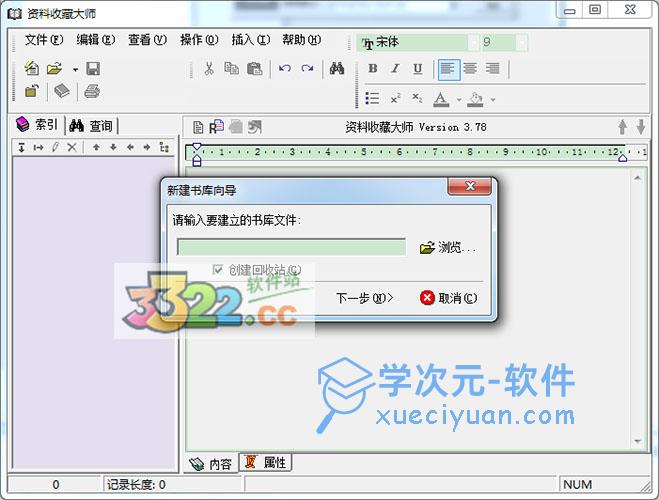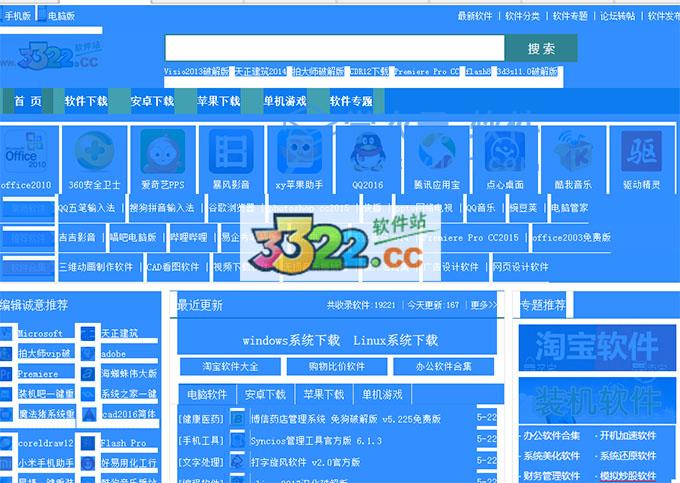资料收藏大师是一款收藏好帮手。再上网过程中,我们会遇到一些好的文章页面,也会有些源代码需要保存,以前通常是将他们保存为一个文件,时间过久了入股不是爱整理的人,自己都不知道是什么文件了,这就催生了资料收藏大师的出现。
资料收藏大师有一个悬浮窗当在看网页、编程序时需要从大量的文档资料里摘抄某些或某段文字,只要将这些东西一选,然后拖到悬浮窗中就可。同时资料收藏大师可以直接监视剪贴板,把剪贴板的内容自动抄下来。可以以文本或或HTML方式来保存所选的内容。如果以HTML内容保存的话,不光是HTML网页,还有图片,Flash等都能一起保存下来。另外,悬浮窗也支持文件拖拉,只要将文件拖拉到悬浮窗中就可以,等同于文件导入功能。资料收藏大师可以同时导入文本文件(TXT),网页文件(HTM,HTML),图形文件(JPG,GIF,BMP),RTF文件,WORD文件(DOC),邮件文件(EML),书库文件(SRM),而且在文档内容中还可以插入图形文件,DOC文件,RTF文件等格式,支持插入附件,内置压缩功能。
资料收藏大师支持五种查询方法,使查询资料更方便。类似ReadBook的读书模式,更是让你轻轻松松查看资料。它不仅可以生成可以直接运行的EXE文件,而且还具有极强的制作CHM,PDF文件的功能,功能更是如虎添翼,使收集,整理,查询,输入一步到位! 是一款实用方便的收藏好能手!
注册码
1、下载安装后,打开软件,
2、选择注册输入注册码
注册名:e-Stack Room
注册码0x4213D50DF9CDE60DECADBC48323A39E89FE6FD817C486A6C625DBD8BDCB3CF96AB95A981C0A5CA51F9EA185A40CA2F76619793EDB0883EA62BA32C3C9C1D3B17A9C2E5A87F936078FA1600F7449A06DA4966F1B4D5F89F7C6140975A56B9916D5A72B0700A207572F10BF81F61CE5150F2846D7E8A3158D86FC1A825DF1D2F66
怎么用
1、打开资料收藏大师,新建一个书库:
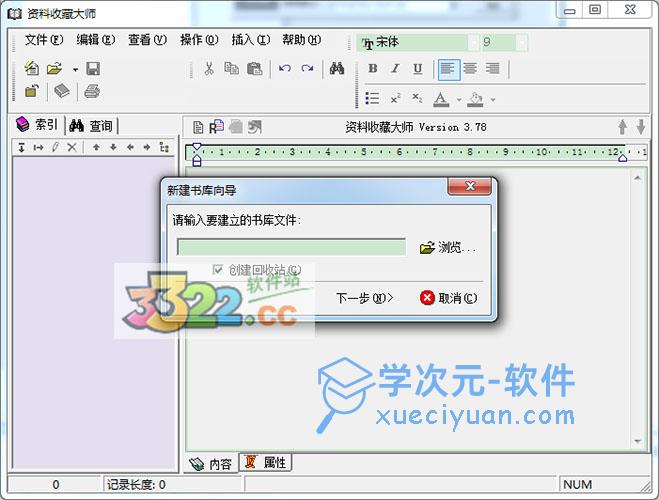
2、打开IE,在IE中输入一个网址,选上所想要的内容,拖拉到悬浮窗:
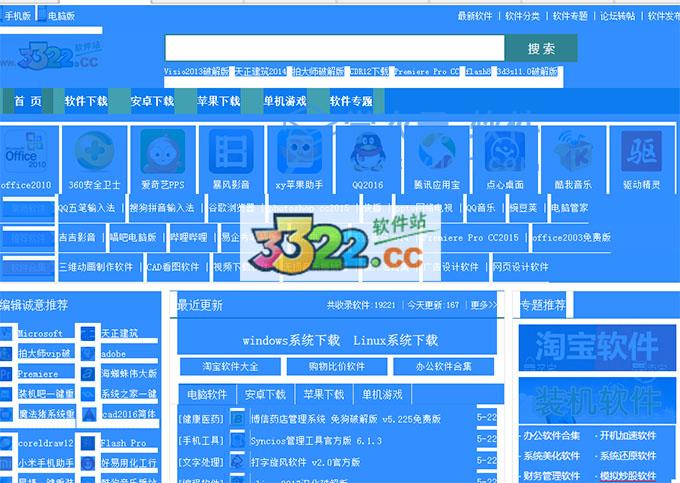
3、此时会弹出一个如下的对话框:

4、按下确认,就已经将所有的html内容放入书库中了

快捷键
文件菜单
新建:Ctrl+N
打开:Ctrl+O
保存:Ctrl+S
打印:Ctrl+P
我的最爱:F12
退出:Alt+F4
编辑菜单
恢复:Ctrl+Z
重做:Ctrl+Shift+Z
复制:Ctrl+C
剪贴:Ctrl+X
粘贴:Ctrl+V
全选:Ctrl+A
查找:Ctrl+F
查找/替换下一个:F3
替换:Ctrl+R
查看菜单
字体放大:Shift+Ctrl+I
字体缩小:Shift+Ctrl+O
切换悬浮窗:Shift+Ctrl+D
切换监视剪贴板:Shift+Ctrl+M
全屏:F11
读书模式:F9
选项:Alt+N
操作菜单
新建标题:Ctrl+Ins
新建子标题:Shift+Ins
编辑标题:F2
删除标题:Ctrl+Del
标题上移:Ctrl+Up
标题下移:Ctrl+Down
压缩空格:F4
合并成段:F6
Big5->Gb:F7
Gb->Big5:F8
插入菜单
插入日期和时间:Ctrl+D
插入附件:Ctrl+H
帮助菜单
帮助:F1
其他
设为标题:Ctrl+T
设为关键字:Ctrl+K
设为作者:Ctrl+E
删除一行:Ctrl+Y
更新日志
v3.78 2004.2.19
1. 支持shtml文件的显示
2. 增加Html样式编辑方式下的上标、下标、文本颜色、背景颜色等功能,并和格式工具栏合二为一
3. 修正BUG:悬浮窗不能支持繁体中文菜单的显示